
Mục lục:
- Bước 1: Các mặt hàng bạn sẽ cần:
- Bước 2: Lập kế hoạch cho tủ của bạn
- Bước 3: Xây dựng cơ sở 2x4
- Bước 4: Cắt bỏ mặt đầu tiên
- Bước 5: Sử dụng Mặt thứ nhất làm Mẫu cho Mặt thứ hai
- Bước 6: Gắn Niềng răng thông 1x2 vào các Mặt
- Bước 7: Cắt rãnh chữ T trên các tấm bên
- Bước 8: Bắt đầu lắp ráp
- Bước 9: Đính kèm bảng điều khiển bên thứ hai
- Bước 10: Chèn Bảng điều khiển phía dưới và Bảng điều khiển phía sau
- Bước 11: Cắt và đính kèm bảng điều khiển phía trước
- Bước 12: Cắt và gắn các tấm phía sau
- Bước 13: Tạo Hộp cho Bảng điều khiển
- Bước 14: Chuẩn bị Control Panel Top
- Bước 15: Khu vực giải lao cho Joysticks
- Bước 16: Cắt lỗ Trackball trong Plexiglass
- Bước 17: Chuẩn bị Trackball Mount
- Bước 18: Chuẩn bị giá đỡ cần điều khiển
- Bước 19: Cắt lỗ nút trong Plexiglass
- Bước 20: Cắt rãnh để đúc chữ T
- Bước 21: Đảm bảo mọi thứ đều phù hợp và đúng
- Bước 22: Khoan lỗ cho quạt và khóa cửa
- Bước 23: Thêm Khóa thùng cho Công tắc nguồn và Nút đồng xu
- Bước 24: Sơn
- Bước 25: Đính kèm bảng điều khiển với bản lề
- Bước 26: Ảnh minh họa
- Bước 27: Cắt tác phẩm nghệ thuật, thêm khuôn chữ T
- Bước 28: Lắp đặt khuôn chữ T trên đế tủ
- Bước 29: Lên dây điều khiển
- Bước 30: Lên dây Trackball của bạn
- Bước 31: Thêm PC và Màn hình
- Bước 32: Thưởng thức
- Tác giả John Day [email protected].
- Public 2024-01-30 13:33.
- Sửa đổi lần cuối 2025-01-23 15:15.


Điều này sẽ cho bạn thấy cách tôi xây dựng tủ bệ MAME 4 người chơi của mình. Có rất nhiều thứ bạn có thể muốn tùy chỉnh theo ý thích của mình. Tôi sẽ chỉ cho bạn cách tôi tạo ra của tôi, bạn có thể thoải mái chỉnh sửa nó theo ý thích của mình. Điều này có một PC windows tiêu chuẩn để chạy trình giả lập arcade MAME và xuất ra TV LCD 42 inch.
Bước 1: Các mặt hàng bạn sẽ cần:
Quân nhu:
- 3/4 "MDF hoặc ván ép (tôi đã sử dụng 6 tấm MDF 2ftx4ft cắt sẵn, đắt hơn một chút, nhưng dễ vận chuyển và làm việc hơn)
- Khuôn chữ T: 30ft
- Bản lề đàn piano 30"
- dây xích hoặc dây thừng nhỏ (để đỡ nắp khi mở, phải nhiều 2 ft)
- vặn trong bộ cân bằng chân
- bu lông vận chuyển nhỏ để lắp cần điều khiển (kích thước có thể khác nhau, dựa trên cần điều khiển bạn sử dụng)
- hạt t có nhiều kích cỡ khác nhau (4 cho chân định vị, 4 cái nhỏ hơn cho mỗi cần điều khiển)
- Dây, hai màu, ít nhất 50 ft (tôi nghĩ rằng tôi đã sử dụng 18 ống kính)
- ngắt kết nối dây nữ uốn cong (tôi đã sử dụng khoảng 100 trong số đó)
- dây buộc zip (tùy chọn, nhưng tuyệt vời để quản lý cáp) vít gỗ
- keo dán gỗ
- Sơn
- Kính cường lực 1/8 "lớn hơn một chút so với bề mặt của bảng điều khiển (bảng điều khiển của tôi là 18" x 46 ")
- vít gỗ nhiều kích cỡ.
- một bảng 8ft 2x4
- tổng số khoảng 20ft của bảng thông 1x2
- khoảng 10 feet của bảng thông 1x4 (bạn cũng có thể sử dụng MDF, nếu bạn không ngại cắt)
CÔNG CỤ
- cưa vòng
- máy cưa
- Bộ định tuyến với bit thẳng, bit rãnh v, bit cắt phẳng và dao cắt rãnh 1/16"
- khoan với 1 mũi Forstner 1/8 ", nhiều mũi khoan nhỏ khác nhau cho các lỗ bắt bu lông.
- Cưa lỗ 3"
- kẹp khác nhau
- Cái vặn vít
- thước dây cuốn
- cạnh thẳng
- Quảng trường
- bút chì / bút đánh dấu
- máy uốn dây ratcheting (đừng bận tâm với loại không có rãnh, bạn sẽ phải uốn rất nhiều, hãy chi 15 đô la cho một chiếc máy uốn có rãnh từ vận chuyển hàng hóa tại bến cảng, đôi tay của bạn sẽ cảm ơn bạn)
- dụng cụ tuốt dây
KHÁC:
- 4 cần điều khiển arcade (Tôi đã sử dụng Ultimarc J-Stiks / Sanwa JLWs)
- 3 "Arcade trackball với giao diện USB (tôi đã sử dụng Electric Ice-T Deluxe từ groovygamegear.com)
- 31 - nút nhấn arcade (tôi đã sử dụng nút nhấn lõm HÚT)
- Giao diện USB Control (Tôi đã sử dụng iPac 4 từ Ultimarc)
- tấm gắn bi lăn
- PC để giả lập (thông số kỹ thuật PC phụ thuộc vào trò chơi bạn muốn sử dụng. Pentium 4 3ghz cho 4gb ram sẽ là rất nhiều cho mame, bạn có thể cần nhiều hơn nếu bạn chọn thêm trò chơi PC hoặc trình giả lập khác)
- màn hình (tôi đã sử dụng TV vizio 1080p 42 inch)
Bước 2: Lập kế hoạch cho tủ của bạn
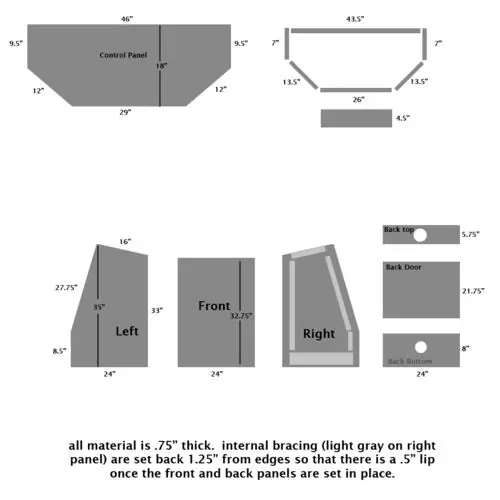
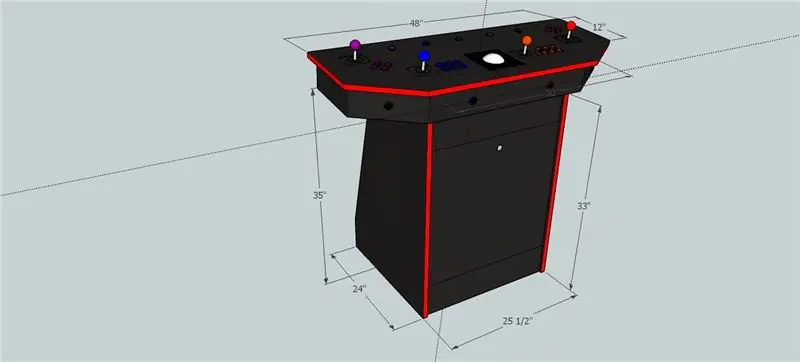
Tôi thiết kế tủ này dựa trên sự đơn giản. Tôi không muốn tự mình vận chuyển toàn bộ các tấm MDF trong chiếc xe tải nhỏ của mình, vì vậy tôi đã sử dụng các miếng MDF 2ft x 4ft đã được cắt sẵn để xây dựng. Điều này có nghĩa là không có bảng nào lớn hơn 2ft x 4ft. Ngoài ra, điều này giúp tôi không phải cắt một loạt các vết cắt thẳng dài. mặt trước, mặt sau và cả hai mặt đều rộng 24 , vì vậy rất ít phải cắt liên quan. Tôi đã bắt đầu sử dụng Google SketchUp để thiết kế đơn vị, sau đó chỉnh sửa nó cho đến khi nó trông đúng. Tôi đã làm đơn giản. Tôi đã bao gồm một sơ đồ với các kích thước của lợn đực bạn sẽ cần để làm cho nó giống như của tôi.
Bạn cũng cần phải lên kế hoạch về loại điều khiển mà bạn muốn có và số lượng nút cho mỗi trình phát. Điều này có thể thay đổi dựa trên loại trò chơi bạn muốn có thể chơi. Cá nhân tôi muốn một bi xoay 3 cho rết và milipede, cũng như các trò chơi bowling / gôn. Nếu bạn chỉ đang sử dụng MAME, bạn chỉ cần tối đa 4 nút cho mỗi người chơi cho các trò chơi 4 người chơi, nhưng một số người chơi 1 và 2 các trò chơi cần nhiều hơn (chủ yếu là các trò chơi đối kháng). Tôi đã chọn 4 nút cho người chơi 3 và 4, và 7 nút cho người chơi 1 và 2. (người chơi 3 và 4 ở hai bên vì chúng không được sử dụng nhiều, để lại người chơi 1 và 2 ở giữa bảng. Hầu hết các trò chơi chiến đấu chỉ sử dụng 6 nút, nhưng nút thứ 7 rất tiện dụng. Bằng cách này, tôi có 4 nút ở hàng trên cùng để mô phỏng bố cục Neo Geo. Tôi cũng có một số trò chơi không có mame mà tôi chơi ở đây thông qua steam, bao gồm Mortal Kombat 9, Injustice và Street Fighter 4.
Bước 3: Xây dựng cơ sở 2x4

Bắt đầu bằng cách xây dựng một chân đế hình chữ nhật cho tủ trong số 2x4 giây. Tt cần phải rộng 24 "x sâu 21,5". Tôi đã sử dụng keo dán gỗ và một số đinh vít để giữ nó lại với nhau.
Bước 4: Cắt bỏ mặt đầu tiên


Vẽ hình dạng của mặt đầu tiên của bạn lên một trong các tấm MDF 2ftx4ft. Một khi bạn hài lòng với nó, hãy cắt nó ra bằng cách sử dụng cưa vòng của bạn.
Bước 5: Sử dụng Mặt thứ nhất làm Mẫu cho Mặt thứ hai

Lấy mặt đầu tiên mà bạn cắt ra, kẹp nó vào một tấm MDF khác, sau đó sử dụng bộ định tuyến có một chút cắt phẳng để cắt mặt thứ hai, theo cách này chúng sẽ giống hệt nhau.
Bước 6: Gắn Niềng răng thông 1x2 vào các Mặt


Cắt một số tấm gỗ thông 1x2 thành các dải và bắt vít / dán chúng vào các bên để nẹp. chúng phải bằng phẳng với cạnh trên và lùi lại 1,25 "so với cạnh trước và sau. cũng dừng lại khoảng 4" so với cạnh dưới để có chỗ cho phần đế bạn đã xây trước đó. Tôi gắn những thứ này bằng vít gỗ ngắn và keo. (Đảm bảo rằng các vít không quá dài, nếu không chúng sẽ bị gãy qua các cạnh.
Làm điều này cho cả hai mặt, đảm bảo bạn lật một mặt để các dải này cuối cùng ở bên trong tủ.
Bước 7: Cắt rãnh chữ T trên các tấm bên

Đầu tiên, bạn sẽ muốn làm tròn cả hai góc dưới cùng của bảng phụ để tạo ra sự chuyển tiếp suôn sẻ cho quá trình tạo khuôn của bạn, tôi đã sử dụng một hình ghép.
Trước khi lắp ráp tủ, bây giờ sẽ là thời điểm tốt để cắt các khe cho khuôn chữ T. Sử dụng bộ định tuyến của bạn với bit cắt khe 1/16 cho việc này, đảm bảo nó được căn giữa trong tấm MDF. Tôi cắt khe dọc theo mặt trước, mặt dưới và mặt sau, nó không cần thiết ở mặt trên.
Bước 8: Bắt đầu lắp ráp

xây dựng một nẹp trên cùng của các bảng 1x2, rộng 24 "x sâu 10,5". đây sẽ là dấu ngoặc nhọn cho đỉnh.
Sau khi hoàn thành, sử dụng keo dán gỗ và đinh vít, gắn đế 2x4 và nẹp trên cùng vào một trong các mặt của tủ.
như bạn có thể thấy, tôi cũng đã gắn một số bộ cân bằng chân vào đế 2x4 dưới cùng bằng cách sử dụng đai ốc. Chúng chỉ đơn giản được luồn vào các đai ốc và có thể được điều chỉnh để giữ mức tủ.
Bước 9: Đính kèm bảng điều khiển bên thứ hai


Lặp lại bước cuối cùng cho mặt còn lại, gắn nó bằng keo và vít. Lúc này, bạn có thể dựng tủ thẳng đứng.
Bước 10: Chèn Bảng điều khiển phía dưới và Bảng điều khiển phía sau

Tôi đã cắt bảng điều khiển phía dưới của mình khỏi một số OSB phế liệu mà tôi đã nằm xung quanh. Nếu tôi phải làm lại nó, tôi sẽ sử dụng MDF. tôi cắt nó để vừa với bên trong đáy tủ và vặn nó vào đế 2x4. Tôi đã sử dụng một mũi nhọn 1 để khoan một số lỗ thông khí ở phía dưới.
Tôi cũng cắt bảng điều khiển phía sau dưới cùng và gắn nó vào. Nó cao 8 "và rộng 24". Tôi đã sử dụng một cái cưa lỗ 3 "để tạo một lỗ. Lỗ này là dành cho cáp nguồn / cáp video. Tấm này được gắn chỉ bằng cách sử dụng keo dán gỗ. Cạnh trên của tấm này được vát để phù hợp với góc của tấm sau. Theo cách này. bảng điều khiển cửa sau có thể nằm thẳng hàng trên nó.
Bước 11: Cắt và đính kèm bảng điều khiển phía trước


cắt tấm trước theo kích thước và gắn nó bằng keo dán gỗ.
Bước 12: Cắt và gắn các tấm phía sau


Mặt trên phía sau có kích thước 24 x 5,75 "với một lỗ ở giữa dành cho quạt PC tiêu chuẩn. Tôi đã sử dụng một cái cưa lỗ cho cái này, tôi cũng tin rằng 3". Điều này được dán tại chỗ.
cửa sau được cắt theo kích thước, và chỉ cần ngồi vào vị trí. Nó được giữ bởi trọng lực. Tôi đã kết thúc việc cài đặt một khóa nòng ở trên cùng để giữ cho nó đóng cửa.
Bước 13: Tạo Hộp cho Bảng điều khiển



Sử dụng một số bảng thông 1x4 và các phép đo tạo thành sơ đồ bao gồm, xây dựng một cơ sở cho bảng điều khiển và dán chúng lại với nhau. nó phải nhỏ hơn một chút so với phần trên cùng của bảng điều khiển để có một số phần nhô ra. Phần đáy của tôi được làm từ OSB một lần nữa, nhưng sẽ tốt hơn bằng MDF. Khi hộp đã hoàn thành, hãy vặn hoặc bắt vít vào đế.
Bước 14: Chuẩn bị Control Panel Top




Cắt hình dạng của bảng điều khiển của bạn, đảm bảo rằng có một phần nhô ra trên hộp bạn vừa tạo. Đánh dấu vị trí của các điều khiển của bạn. Hãy dành nhiều thời gian cho việc lập kế hoạch này, bạn sẽ mắc kẹt với nó trong một thời gian. Tôi đã khoan các lỗ thí điểm nhỏ ở mỗi vị trí nút / phím điều khiển. Sau đó, khoan tất cả các lỗ nút và lỗ cần điều khiển bằng một mũi khoan Forstner 1 1/8 . Hãy dành thời gian của bạn và thực hiện đúng. Tôi đã sử dụng một hướng dẫn khoan mà tôi nhặt được ở vận chuyển hàng hóa tại bến cảng để giữ cho mũi khoan ở góc vuông với gỗ.
Ngoài ra, sử dụng cưa lỗ 3 , hãy khoan lỗ cho bi lăn của bạn.
Bước 15: Khu vực giải lao cho Joysticks

Tôi muốn gắn cần điều khiển của mình từ bên dưới mà không nhìn thấy bu lông. Tôi đã sử dụng một số loại gậy Nhật Bản (Sanwa JLW) vì chúng có thể dễ dàng chuyển từ chế độ 8 chiều sang chế độ 4 chiều. (Tôi không muốn sự lộn xộn của một cây gậy 4 chiều chuyên dụng). khi được tháo lắp trên bảng điều khiển 3/4 , các thanh này quá ngắn. Để khắc phục điều này, tôi đã sử dụng bộ định tuyến để lõm vào một hốc để các cần điều khiển ngồi vào. Tôi đã định hướng đi khoảng một nửa độ dày của bảng điều khiển ở những khu vực này.
Bước 16: Cắt lỗ Trackball trong Plexiglass

Tôi không muốn có bất kỳ bu lông nào có thể nhìn thấy trong bảng điều khiển, vì vậy tôi phải sử dụng một tấm gắn bi lăn. Tôi cũng không muốn điều này được hiển thị. Nó sẽ được gắn phẳng dưới tấm kính và tác phẩm nghệ thuật. Trước khi tôi có thể làm điều đó, tôi phải cắt lỗ bi lăn trên tấm kính. Điều này được thực hiện bằng cách kẹp tấm kính vào bảng sao cho có một phần nhỏ chồng lên nhau ở tất cả các mặt. sau đó sử dụng lỗ 3 "làm mẫu, tôi đã sử dụng bộ định tuyến với một bit cắt phẳng để cắt lỗ 3" trên tấm kính.
Bước 17: Chuẩn bị Trackball Mount


bây giờ khi tấm kính đã được cắt, hãy tháo nó ra và đặt nó sang một bên để sử dụng sau. bây giờ xếp lỗ trên đĩa bi lăn với lỗ trên gỗ, vạch xung quanh đĩa gắn bi lăn… và tháo nó ra. sau đó chèn bi lăn vào lỗ, lộn ngược và theo dõi dấu chân xung quanh nó…. sau đó tháo nó ra
tấm sẽ có 4 bu lông được hàn vào nó, đánh dấu vị trí của chúng và khoan lỗ cho bu lông.
bằng cách sử dụng ghép hình của bạn, khoét lỗ đủ lớn để bộ bi xoay có thể lọt qua.
phần cuối cùng của bước này là sử dụng bộ định tuyến để tạo ra một khu vực lõm cho tấm vừa vặn, sao cho nó nằm ngang bằng với bề mặt của gỗ.
Bước 18: Chuẩn bị giá đỡ cần điều khiển
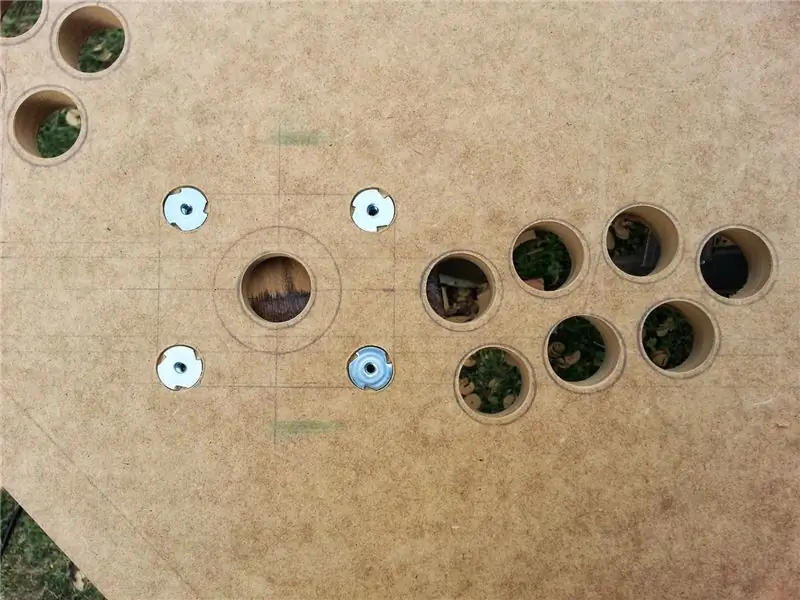



sử dụng đế của cần điều khiển làm mẫu, xếp nó với các lỗ cần điều khiển mà bạn đã khoan và đánh dấu vị trí của các lỗ bu lông. khoan chúng ra bằng mũi khoan có kích thước thích hợp.
một lần nữa, chúng tôi không muốn bất kỳ phần cứng gắn kết nào có thể nhìn thấy qua bảng điều khiển, vì vậy chúng tôi đang sử dụng T-nut để gắn chúng. sử dụng một mũi nhọn để tạo ra chỗ lõm cho mỗi hạt chữ t sao cho chúng nằm ngang với mặt trên của bảng điều khiển.
sau đó lắp các đai ốc và tấm gắn bi lăn của bạn vào.
Bước 19: Cắt lỗ nút trong Plexiglass



Đặt plexiglass của bạn trở lại bảng điều khiển của bạn, đảm bảo thẳng hàng lỗ bi lăn và đảm bảo có sự chồng chéo ở tất cả các bên, sau đó kẹp nó vào vị trí. tôi đặt cưa lỗ của mình vào lỗ chỉ để giúp giữ cho nó được thẳng hàng.
Phần này đòi hỏi sự kiên nhẫn, dành thời gian của bạn để bạn không làm nứt chiếc đồng hồ thủy tinh của mình. Tôi làm điều này trong hai phần. phần đầu tiên là tạo một lỗ thí điểm. tôi sử dụng một bit rãnh chữ V và từ từ hạ thấp nó xuống từng lỗ nút. hãy dành thời gian của bạn và nó sẽ cắt qua tấm kính như một con dao nóng xuyên qua bơ.
(hãy chắc chắn rằng bạn đeo kính an toàn, nó sẽ xuyên qua các mảnh nhỏ ở khắp mọi nơi)
sau khi bạn có lỗ thí điểm, hãy chuyển sang bit cắt phẳng trong bộ định tuyến của bạn. vòng bi sẽ cuộn quanh lỗ cúc áo, tạo thành những lỗ hoàn hảo trên tấm thủy tinh của bạn. bạn có thể chèn một vài nút bấm vào các lỗ để giúp mọi thứ không bị trượt xung quanh.
sau đó bạn có thể tháo tấm kính và đặt nó sang một bên.
Bước 20: Cắt rãnh để đúc chữ T

bây giờ bạn sẽ cắt rãnh để đúc chữ t của bạn. Khuôn đúc tiêu chuẩn dày 3/4 , giống như tấm MDF của bạn. Tuy nhiên, bạn muốn khuôn ép phẳng với tấm kính. Để làm được điều này, bạn cần bù khe bằng độ dày của tấm kính của bạn. Điều này có nghĩa là một số MDF sẽ nhô ra bên dưới khuôn đúc, để loại bỏ điều đó, tôi đã sử dụng một miếng bo tròn ở mặt dưới của bảng điều khiển để che đi phần dư thừa.
Bước 21: Đảm bảo mọi thứ đều phù hợp và đúng


Tôi quyết định gắn các điều khiển của mình và đảm bảo mọi thứ đều ổn trước khi cài đặt tác phẩm nghệ thuật.
Bước 22: Khoan lỗ cho quạt và khóa cửa
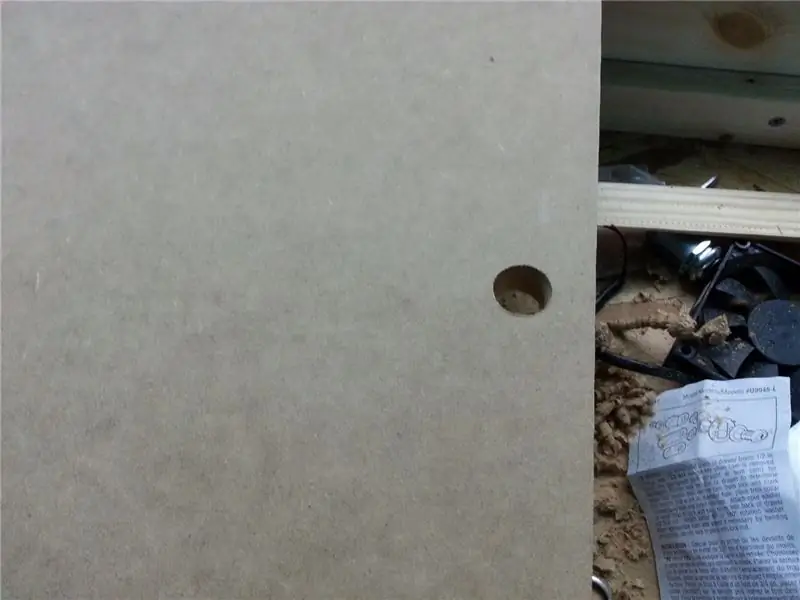


Tôi đã gắn một quạt thùng máy tiêu chuẩn ở phía sau để thổi không khí nóng ra khỏi thùng máy. Tôi đã sử dụng một khóa thùng để giữ cho cánh cửa cố định. Bạn chỉ cần khoan các lỗ thích hợp trên các tấm mặt sau
Bước 23: Thêm Khóa thùng cho Công tắc nguồn và Nút đồng xu



Tôi đã gắn các nút tiền xu của mình vào hộp dưới bảng điều khiển. điều này giúp bảng điều khiển ít lộn xộn hơn. chỉ cần quyết định nơi bạn muốn chúng và khoan các lỗ bằng bit forstner 1 1/8 của bạn.
Tôi cũng gắn một khóa nòng ở trung tâm phía trước. cái này được gắn để nó được treo thẳng xuống ở trạng thái nghỉ, khi bạn xoay chìa khóa, phần ổ khóa sẽ kích hoạt một công tắc siêu nhỏ được nối với nút nguồn của PC. Bước này là không cần thiết, nhưng hãy tạo một cách tốt để bật tủ.
Bước 24: Sơn


Bước tiếp theo là đánh bóng và sơn. tôi đã sử dụng một số sơn lót cao su Kilz 2, tiếp theo là một số sơn màu đen Behr với một con lăn.
Bước 25: Đính kèm bảng điều khiển với bản lề


lắp bản lề đàn piano vào bảng điều khiển để nó được gắn chặt ở phía sau. như bạn có thể thấy, tôi đã sắp hết sơn nên tôi không bị đau bên trong hộp bảng điều khiển, tôi ước gì tôi sẽ làm vậy.
Bước 26: Ảnh minh họa

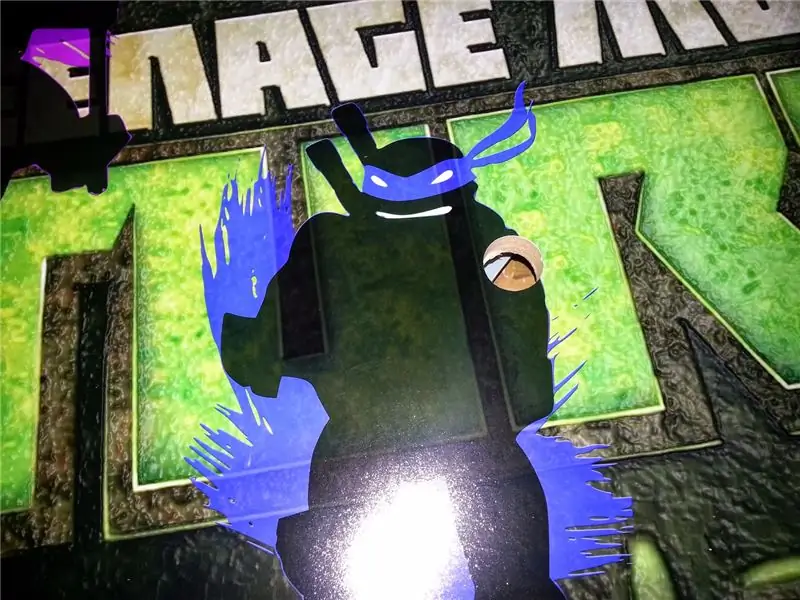
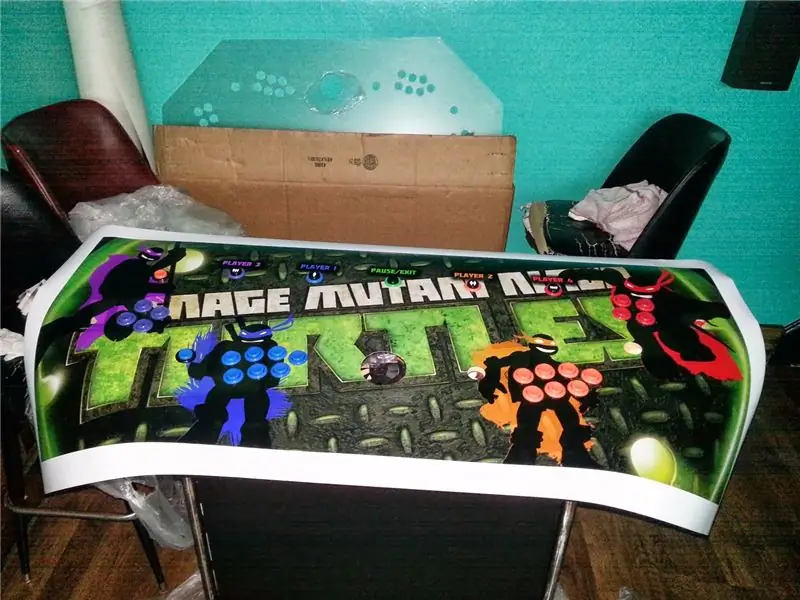
Tôi đã thiết kế tác phẩm nghệ thuật của bảng điều khiển bằng photoshop. Hãy dành thời gian của bạn và đảm bảo rằng nó sẽ đẹp khi xem nó ở kích thước đầy đủ. Tôi đã tạo hình ảnh đó ở 48 x 20 ở 300dpi … đó là một tệp lớn. Tôi đã nhờ một người bạn là nhiếp ảnh gia in nó trên máy in lớn tuyệt vời của anh ấy trên giấy ảnh bóng cao cấp. Bạn sẽ muốn đảm bảo rằng tác phẩm nghệ thuật lớn hơn một chút so với bảng điều khiển để bạn không phải lo lắng về các cạnh. (Nếu bạn không có quyền truy cập vào máy in khổ lớn, kim bấm có thể làm điều đó hoặc có những nơi trực tuyến chuyên về loại này, một số thậm chí sẽ in trên vinyl kết dính)
Sau khi bạn có tác phẩm nghệ thuật của mình, hãy đặt nó trên bảng điều khiển và xếp nó một cách hoàn hảo. Tôi đặt một đèn sáng bên dưới bảng điều khiển để tôi có thể nhìn thấy các lỗ cúc áo thông qua tờ giấy. sau đó kẹp nó vào vị trí và cắt từng lỗ của nút, cần điều khiển và bi lăn bằng dao x-acto. mất thời gian của bạn. Tôi đặt các nút vào các lỗ khi tôi đi, chỉ để giữ cho nó không di chuyển.
Bước 27: Cắt tác phẩm nghệ thuật, thêm khuôn chữ T



Cài đặt lại plexiglass và cài đặt các điều khiển. sử dụng dao x-acto của bạn, cắt xung quanh bên ngoài bảng điều khiển của bạn để loại bỏ giấy thừa. sau khi đã được làm sạch, hãy lắp khuôn chữ t của bạn xung quanh bảng điều khiển.
Bước 28: Lắp đặt khuôn chữ T trên đế tủ


Điều này là tự giải thích. Lắp khuôn chữ T vào đế tủ.
Bước 29: Lên dây điều khiển




Tìm một vị trí để gắn giao diện điều khiển của bạn. Tôi gắn của tôi gần trung tâm của bảng điều khiển để giữ cho hệ thống dây điện càng ngắn càng tốt.
Mỗi nút sẽ có một microwitch, và mỗi phím điều khiển sẽ có 4. Sử dụng bộ gấp mép ratcheting của bạn, uốn cong trên một dây ngắt kết nối và kết nối nó với đầu cuối KHÔNG trên công tắc, sau đó định tuyến dây của bạn đến một đầu cắm trên ipac. Nó cần được thực hiện cho mỗi microwitch.
Sau khi hoàn tất, bạn cần kết nối dây nối đất với mọi thiết bị đầu cuối GRND trên mọi công tắc. Đây không cần phải là những sợi dây rời rạc, bạn có thể xâu chuỗi chúng lại với nhau. Bạn sẽ uốn cong rất nhiều đầu nối. Hãy dành thời gian của bạn để định tuyến các dây một cách độc đáo, bạn sẽ cảm ơn chính mình sau này.
Bước 30: Lên dây Trackball của bạn

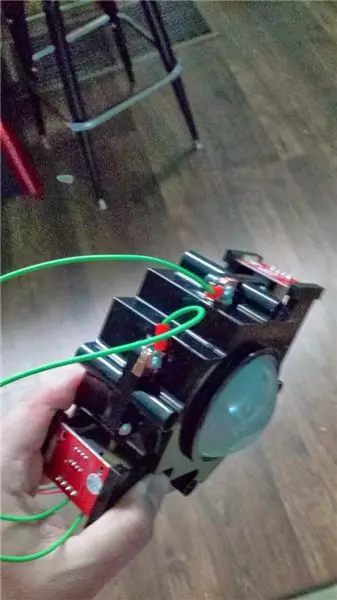

Gắn bi lăn của bạn vào tấm gắn và kết nối nó với giao diện chuột USB của bạn. Một trong những tôi đã sử dụng cũng có ánh sáng LED cần được kết nối với 5v và mặt đất. Optiwiz đi kèm với bi xoay của tôi cung cấp điều này.
Bước 31: Thêm PC và Màn hình




Phần này rất khó tài liệu vì nhu cầu của mỗi người là khác nhau.
Tôi đã gắn một TV LCD 42 inch trên tường để làm màn hình.
Có rất nhiều không gian bên trong đế tủ để cất PC. Tôi đã sử dụng một máy AMD phenom II x4 cũ hơn với 8gb ram, chạy windows 7 x64. Tôi không có kế hoạch đi vào chi tiết về cách thiết lập PC, có nhiều nguồn khác cho thông tin này. Hướng dẫn này là để xây dựng tủ. Nếu bạn cần thêm nguồn cảm hứng hoặc hỗ trợ, hãy xem các diễn đàn tại arcadecontrols.com
Bước 32: Thưởng thức

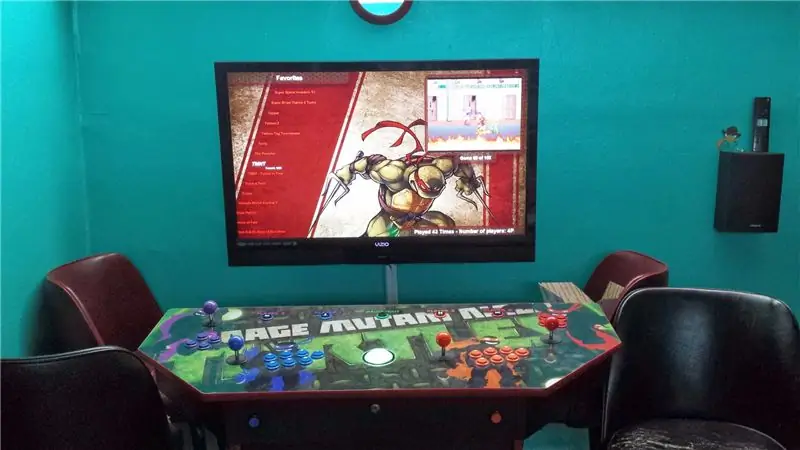

Nếu bạn làm theo hướng dẫn, bạn sẽ có một tủ bệ 4 người chơi tuyệt vời. Tại đây bạn có thể xem sản phẩm cuối cùng, với bản vẽ sketchup gốc.
Đề xuất:
Trình đọc / ghi và ghi âm thanh ScanUp NFC cho người mù, người khiếm thị và mọi người khác: 4 bước (có hình ảnh)

Máy đọc / ghi âm thanh ScanUp NFC và Máy ghi âm cho Người mù, Khiếm thị và Mọi người Khác: Tôi học thiết kế công nghiệp và dự án là công việc trong học kỳ của tôi. Mục đích là để hỗ trợ người khiếm thị và người mù bằng một thiết bị cho phép ghi lại âm thanh ở định dạng WAV trên thẻ SD và gọi thông tin đó bằng thẻ NFC. Vì vậy, trong
Trò chơi Aruduino LED Nhấp nhanh Trò chơi hai người chơi: 8 bước

Aruduino LED Game Fast Click Two Player Game: Dự án này được lấy cảm hứng từ @HassonAlkeim. Nếu bạn sẵn sàng tìm hiểu sâu, đây là một liên kết bạn có thể kiểm tra https://www.instructables.com/id/Arduino-Two-Player-Fast-Button-Clicking-Game/. Trò chơi này là một phiên bản cải tiến của Alkeim's. Nó là một
Cách làm cho 2 người chơi tự chế Bartop Arcade với các khe tiền xu Marquee tùy chỉnh, sử dụng hộp Pandora: 17 bước (có hình ảnh)

Cách tạo một máy chơi arcade 2 người chơi tự làm Bartop với Khe tiền xu tùy chỉnh, sử dụng hộp Pandora: Đây là hướng dẫn từng bước về cách xây dựng một máy trò chơi điện tử hàng đầu thanh 2 người chơi có khe cắm tiền xu tùy chỉnh được tích hợp trong bảng điều khiển. Các khe cắm tiền xu sẽ được tạo ra sao cho chúng chỉ chấp nhận những đồng xu có kích thước bằng phần tư trở lên
Trò chơi Arcade mini 2 người chơi từ một máy tính xách tay cũ và Ikea Chopping Boards.: 32 bước (có hình ảnh)

Trò chơi Arcade mini 2 người chơi từ một máy tính xách tay cũ và Ikea Chopping Boards: Tôi thích chơi game kiểu cổ điển. Tất cả những máy chơi game và máy chơi game cũ đó rất thú vị. Tôi thích máy chơi điện tử của riêng mình nhưng tôi chỉ đơn giản là không có không gian. Chơi với gamepad thông qua bảng điều khiển trên TV cảm thấy không ổn nên tôi cần tạo
Tình yêu dành cho người chơi game, Dự án Arduino dành cho người độc thân: 5 bước

Tình yêu dành cho người chơi game, Dự án Arduino dành cho người độc thân: Có thể hướng dẫn này nói về dự án Arduino của tôi có tên " Tình yêu dành cho người chơi game " vốn bắt đầu như một công cụ để cười khúc khích và vui vẻ. Nó không hoàn hảo hay bất cứ thứ gì, nhưng nó hoạt động
